- Del 1. Överför musik från iPad till dator med Airdrop
- Del 2. Kopiera musik från iPad till dator med iTunes
- Del 3. Överföra musik från iPad till Mac med Apple Music
- Del 4. Överför musik från iPad till PC via USB-kabel
- Del 5. Bästa sättet att överföra låtar från iPad till dator med FoneTrans för iOS
- Del 6. Vanliga frågor om Överför musik från iPad till PC
Överföra musik från iPad till dator: 5 bästa praktiska tekniker
 Postat av Lisa Ou / 21 mars 2022 09:00
Postat av Lisa Ou / 21 mars 2022 09:00 Att lyssna på låtar på mobila enheter var som helst har varit en del av allas vardag. Människor mår bra när de hör musik. Det är därför de lagrar låtar på sina enheter, som iPad. Men de vill också överföra dem till datorn eftersom iPadens lagringsutrymme håller på att ta slut, eller så vill de bara ha en säkerhetskopia av sina favoritlåtar, och andra vill helt enkelt spela sin musik på datorer etc. Om du har samma situation så här, bra att du är här. Lär dig hur du överför låtar från iPad till dator med praktiska och pålitliga metoder.
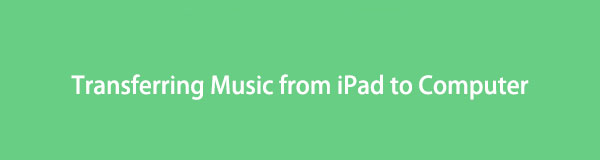

Guide Lista
- Del 1. Överför musik från iPad till dator med Airdrop
- Del 2. Kopiera musik från iPad till dator med iTunes
- Del 3. Överföra musik från iPad till Mac med Apple Music
- Del 4. Överför musik från iPad till PC via USB-kabel
- Del 5. Bästa sättet att överföra låtar från iPad till dator med FoneTrans för iOS
- Del 6. Vanliga frågor om Överför musik från iPad till PC
Del 1. Överför musik från iPad till dator med Airdrop
Airdrop är en funktion som låter användare dela filer mellan Apple-enheter. Och så, om du är en Mac-datoranvändare, kan du överföra musik från din iPad med Airdrop. Det är det enklaste och enklaste sättet att skicka dina filer till en dator för att säkerhetskopiera eller spara dem. Så här kan du använda Airdrop för att skicka dina låtar.
Steg för hur man överför musik från iPad till dator med Airdrop:
steg 1Öppna först Airdrop-funktionen på din Mac-dator. För att göra det, klicka Go på menyfliken och välj sedan Systeminställningar från rullgardinsmenyn.
steg 2Välj sedan en låt från din iPad-enhet. Tryck sedan på Dela ikonen och LUFTLANDSÄTTNING alternativ.
steg 3Efteråt kommer du att se hela listan över vart du kan skicka eller den öppnade Airdrop. Välj helt enkelt Macs namn som mottagare.
steg 4Slutligen klickar du på Motta alternativet när en meddelandeprompt visas på din Mac. Och det är allt!
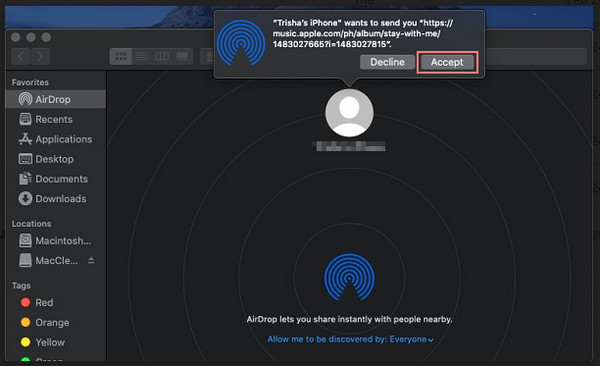
Ett av de enklaste och enklaste sätten att dela filer från din iPad till Mac eller mellan Apple-enheter eftersom du inte behöver ladda ner eller installera andra verktyg. Men om du föredrar att använda iTunes kan du gå vidare till nästa del.
Del 2. Kopiera musik från iPad till dator med iTunes
iTunes är populärt känt att det kan fungera som en mediaspelare. Med den kan du köpa låtar och hantera dem samtidigt. Inte bara det, du kan kopiera din köpta musik eller överföra låtar från iPad till Mac eller Windows PC. Du kan också återställa och säkerhetskopiera dina iOS-enheter genom den och synkronisera data från din iPad till din dator. Låt oss nu lära oss hur man överför musik från iPad till PC.
Steg för hur du kopierar musik från iPad till dator med iTunes:
steg 1Först, ladda ner och installera iTunes på din dator om du inte har installerat det. Och kör den senaste versionen av den.
steg 2Anslut sedan din iPad-enhet till datorn med en USB-kabel. Appen kommer automatiskt att upptäcka din enhet.
steg 3Därefter klickar du på Anordning ikonen i verktygsfältet. Klicka sedan på Sammanfattning.
steg 4På Sammanfattning fliken, klicka på Säkerhetskopiera nu knapp-slutligen all data från din iPad, inklusive låtarna.
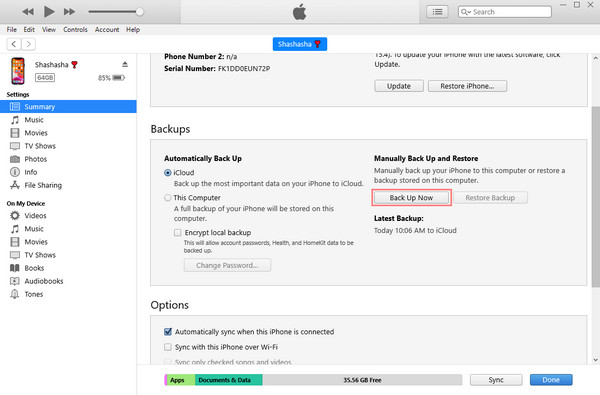
Du kan använda iTunes för din Windows-dator, men du bör använda Apple Music om du är en Mac-användare med senare macOS-versioner eftersom iTunes redan har ersatts.
Med FoneTrans för iOS, kommer du att ha frihet att överföra dina data från iPhone till dator. Du kan inte bara överföra iPhone-textmeddelanden till datorn, men även foton, videoklipp och kontakter kan enkelt flyttas till datorn.
- Överför enkelt foton, videor, kontakter, WhatsApp och mer data.
- Förhandsgranska data innan du överför.
- iPhone, iPad och iPod touch är tillgängliga.
Del 3. Överföra musik från iPad till Mac med Apple Music
Har du prenumererat på Apple Music-planen? Om så är fallet behöver du inte överföra din musik manuellt. Med samma Apple ID-konto synkroniseras dina iPad-låtar på din Mac-dator efter att du aktiverat den automatiska synkroniseringsfunktionen. Om du inte har gjort det tidigare kan du följa stegen nedan.
Steg för hur man överför musik från iPad till Mac med Apple Music:
steg 1Först måste du slå på iCloud Music Library eller Synkronisera biblioteket funktion. För att göra det, gå till Inställningar > Musik > Synkronisera biblioteket på iPad. Överför eller synkronisera nu din musik från iPad till Mac.
steg 2Öppna sedan äpple Music på din Mac. Och logga in på samma Apple ID-konto som du använde för att köpa eller prenumerera på Apple Music på din iPad.
steg 3Slå sedan på iCloud Music Library genom att gå till preferenser och växla på iCloud Music Library.
steg 4Slutligen klickar du på Ok knapp. Och alla dina låtar synkroniserades med Apple Music-appen på din Mac.
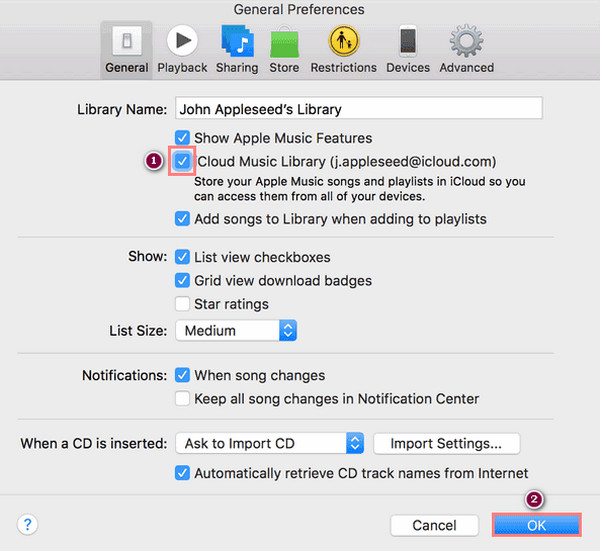
Med Apple Music kan du definitivt synkronisera allt du sparat från din iPad till din dator med samma Apple-ID. Men observera att det bara är begränsat till vad som har sparats till Apple Music. Utanför den kan du inte synkronisera dem.
Del 4. Överför musik från iPad till PC via USB-kabel
Om du letar efter ett onlineverktyg som du kan använda för att överföra dina filer från iPad till PC, kan du använda Dropbox, som är en molnlagring online som gör det möjligt för användare att synkronisera och säkerhetskopiera filer på olika enheter. Vad du än lagrar i den kan du komma åt dem på alla enheter du använder med rätt konto. Om du vill titta på din musik från din iPad till din dator, prova att använda Dropbox. Så här kan du använda den.
Steg för hur man överför musik från iPad till PC via onlineverktyg:
steg 1Först av allt, på din iPad-sökwebbläsare, skriv och gå till Dropbox officiella webbplats.
steg 2Då kan du Registrera dig gratis för att använda detta onlineverktyg.
steg 3Efter att du har registrerat dig kan du nu trycka på Ladda och välj den musik du vill importera.
steg 4Sök slutligen efter Dropbox i din dators webbläsare och logga in för samma konto. Och du kommer att kunna se den uppladdade musikfilen. Du kan spara den på din dator om du vill.
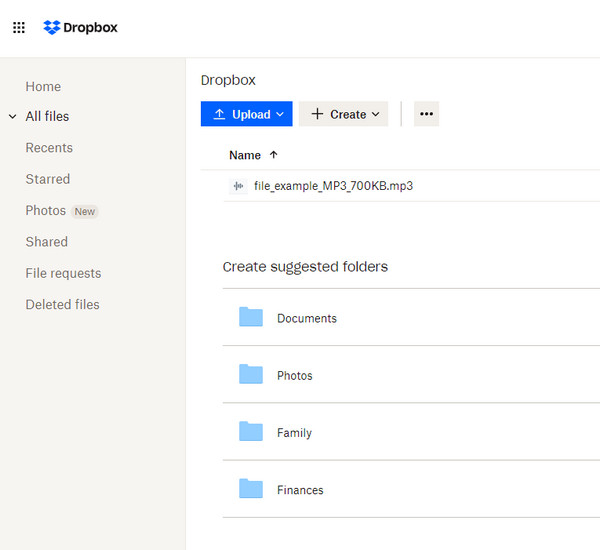
Den enda nackdelen med att använda Dropbox är vad den erbjuder i lagringsbegränsningen. För att du ska kunna spara eller lagra fler låtfiler på den måste du uppgradera till deras plan eftersom de bara kan erbjuda dig 2 GB gratis lagringsutrymme. Ändå kan du använda det bästa sättet att överföra alla låtar från din iPad till din dator – FoneTrans för iOS.
Del 5. Bästa sättet att överföra låtar från iPad till dator med FoneTrans för iOS
En av de bästa iOS-filöverföringarna som du kan använda nuförtiden är FoneTrans för iOS. Det är den mest mångsidiga och professionella programvaran när det kommer till dina överföringsbehov. Med några få klick kan du transportera din musik från iPad till dator, oavsett om det är på Windows eller Mac, med det här verktyget. Det mest intressanta med att använda detta program är att det är enkelt att använda och lätt att förstå. Här är den kompletta handledningen om hur man överför låtar från iPad till dator.
Med FoneTrans för iOS, kommer du att ha frihet att överföra dina data från iPhone till dator. Du kan inte bara överföra iPhone-textmeddelanden till datorn, men även foton, videoklipp och kontakter kan enkelt flyttas till datorn.
- Överför enkelt foton, videor, kontakter, WhatsApp och mer data.
- Förhandsgranska data innan du överför.
- iPhone, iPad och iPod touch är tillgängliga.
Steg för hur man överför låtar från iPad med FoneTrans för iOS:
steg 1Till att börja med, ladda ner FoneTrans för iOS genom att klicka på Download knappen nedan. Kör sedan installationsprogrammet. Efter det kommer det automatiskt att starta verktyget.
steg 2Anslut sedan din iPad-enhet till datorn med en USB-kabel. Och det kommer att visa dig detaljerna om din enhet.
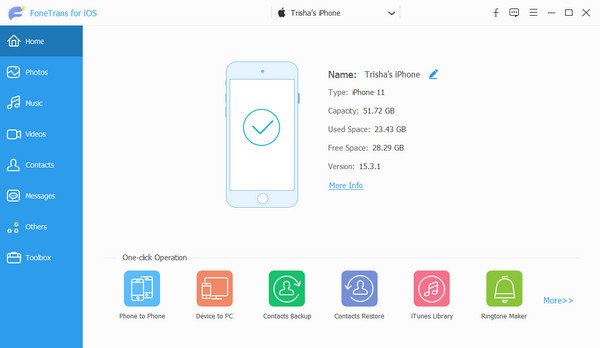
steg 3Klicka sedan på Musik på kategorierna till vänster i huvudgränssnittet. Och börja välja meddelandet du vill överföra till din dator.
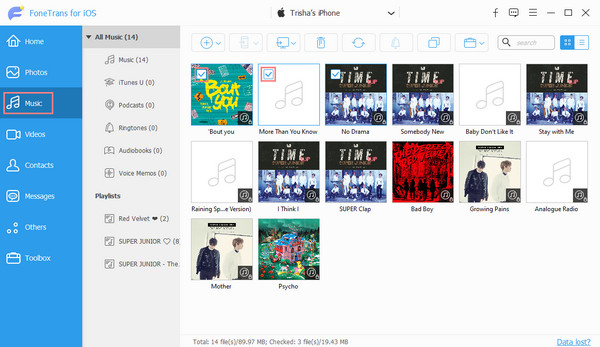
steg 4Vid denna sista punkt, klicka på Exportera till och välj Exportera till PC på rullgardinsmenyn.

Där har du det! Du kan alltid lita på det här verktyget för dina överföringsbehov. Det kommer också att garantera dig att du kan överföra låtar utan förlust. Och oavsett eller hur många filer du har kan du överföra dem enkelt och snabbt med FoneTrans för iOS.
Del 6. Vanliga frågor om Överför musik från iPad till PC
1. Kan jag överföra musik från iPad till PC utan iTunes?
Defenitivt Ja! Även utan iTunes kan du fortfarande överföra dina låtar från din iPad till din persondator. Du kan använda metoderna som nämns ovan. Men du kan prova det bästa överföringsverktyget - FoneTrans för iOS. Det enklaste och snabbaste sättet att överföra dina filer.
2. Kan jag skicka musikfiler från iPad till dator via Bluetooth?
Nej. Tyvärr kan du inte dela eller överföra musikfiler från din iPad-enhet till datorn med hjälp av Bluetooth. Till skillnad från Android tillåter inte Apple andra enheter att skicka filer. Även om både datorer och iPad har samma Bluetooth-funktion kommer du fortfarande inte att kunna skicka låtar.
Sammanfattningsvis får det inte vara så komplicerat att överföra musik eller filer. Med dessa enkla, praktiska och pålitliga sätt kan du fritt dela dina låtar från iPad till dator. Ändå rekommenderar vi starkt FoneTrans för iOS för dina överföringskrav och iOS- eller Apple-enheter. Det kan garanterat tillhandahålla vad du än behöver på grund av dess prestanda. Äntligen kan du lämna ett meddelande nedan för dina frågor.
Med FoneTrans för iOS, kommer du att ha frihet att överföra dina data från iPhone till dator. Du kan inte bara överföra iPhone-textmeddelanden till datorn, men även foton, videoklipp och kontakter kan enkelt flyttas till datorn.
- Överför enkelt foton, videor, kontakter, WhatsApp och mer data.
- Förhandsgranska data innan du överför.
- iPhone, iPad och iPod touch är tillgängliga.
